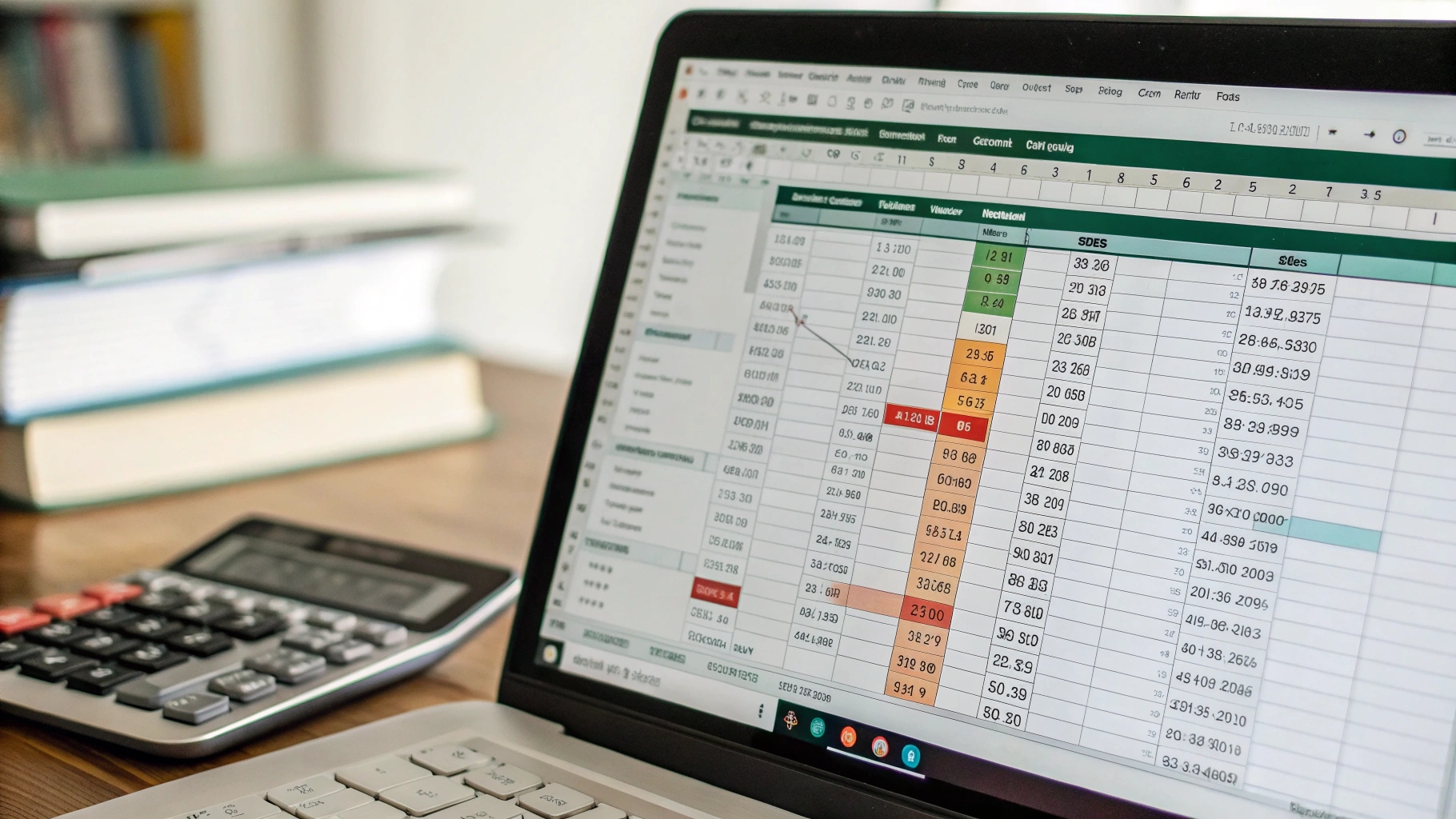Headline
Istana minta Polri jaga situasi kondusif.
 Kumpulan Berita DPR RI
Kumpulan Berita DPR RI
Mengolah data menggunakan Microsoft Excel seringkali menjadi bagian tak terpisahkan dari berbagai pekerjaan, mulai dari analisis keuangan hingga manajemen proyek. Salah satu trik dasar yang wajib dikuasai adalah teknik salin tempel atau copy-paste. Meskipun terdengar sederhana, pemahaman mendalam tentang fitur ini dapat meningkatkan efisiensi kerja secara signifikan. Artikel ini akan mengupas tuntas berbagai metode copy-paste di Excel, beserta tips dan trik untuk menghindari kesalahan umum dan memaksimalkan produktivitas.
Proses copy-paste di Excel pada dasarnya melibatkan dua langkah utama: menyalin (copy) data dari satu lokasi dan menempel (paste) data tersebut ke lokasi lain. Data yang disalin dapat berupa sel tunggal, rentang sel, baris, kolom, atau bahkan seluruh worksheet. Excel menyediakan beberapa cara untuk melakukan copy-paste, masing-masing dengan kelebihan dan kekurangannya. Cara paling umum adalah dengan menggunakan tombol copy dan paste pada ribbon, atau dengan menggunakan pintasan keyboard Ctrl+C (copy) dan Ctrl+V (paste) pada Windows, atau Cmd+C dan Cmd+V pada Mac. Selain itu, Anda juga dapat menggunakan menu konteks (klik kanan) untuk mengakses opsi copy dan paste.
Namun, perlu diingat bahwa paste standar (Ctrl+V) akan menempelkan seluruh aspek dari sel yang disalin, termasuk nilai, formula, format (seperti warna, font, dan ukuran), dan komentar. Dalam beberapa kasus, ini mungkin bukan yang Anda inginkan. Misalnya, Anda mungkin hanya ingin menempelkan nilai tanpa format, atau hanya menempelkan formula tanpa mengubah format sel tujuan. Inilah mengapa Excel menyediakan berbagai opsi paste khusus yang memungkinkan Anda mengontrol aspek mana dari data yang disalin yang akan ditempelkan.
Fitur Paste Spesial adalah kunci untuk menguasai teknik copy-paste di Excel. Fitur ini memungkinkan Anda memilih secara spesifik aspek data mana yang ingin Anda tempelkan. Untuk mengakses Paste Spesial, setelah menyalin data, klik kanan pada sel tujuan dan pilih Paste Spesial dari menu konteks. Anda juga dapat mengaksesnya melalui ribbon dengan mengklik panah kecil di bawah tombol Paste dan memilih Paste Spesial. Jendela Paste Spesial akan muncul, menampilkan berbagai opsi yang tersedia.
Berikut adalah beberapa opsi Paste Spesial yang paling umum digunakan:
Selain opsi-opsi di atas, Paste Spesial juga menyediakan opsi Operations yang memungkinkan Anda melakukan operasi matematika pada data yang ditempelkan. Misalnya, Anda dapat menambahkan, mengurangi, mengalikan, atau membagi nilai yang disalin dengan nilai yang ada di sel tujuan. Ini sangat berguna untuk melakukan penyesuaian data secara massal.
Terakhir, opsi Skip Blanks memungkinkan Anda untuk tidak menempelkan sel kosong dari data yang disalin. Ini berguna jika Anda ingin menempelkan data ke dalam rentang sel yang sudah berisi data, dan Anda hanya ingin mengganti sel yang kosong.
Berikut adalah beberapa tips dan trik tambahan untuk memaksimalkan efisiensi Anda saat menggunakan fitur copy-paste di Excel:
Meskipun copy-paste adalah fitur yang sederhana, ada beberapa kesalahan umum yang sering dilakukan oleh pengguna Excel. Berikut adalah beberapa kesalahan yang perlu dihindari:
Untuk memberikan gambaran yang lebih jelas tentang bagaimana fitur copy-paste dapat digunakan dalam skenario nyata, berikut adalah beberapa contoh studi kasus:
Studi Kasus 1: Membuat Laporan Keuangan Bulanan
Seorang analis keuangan perlu membuat laporan keuangan bulanan berdasarkan data dari berbagai sumber. Data tersebut mencakup data penjualan, data pengeluaran, dan data inventaris. Analis tersebut dapat menggunakan fitur copy-paste untuk mengumpulkan data dari berbagai sumber dan menempatkannya ke dalam worksheet laporan keuangan. Ia dapat menggunakan opsi Paste Spesial untuk hanya menempelkan nilai dari data penjualan dan data pengeluaran, tanpa format. Ia juga dapat menggunakan opsi Paste Spesial untuk menempelkan formula yang menghitung laba rugi bulanan.
Studi Kasus 2: Mengelola Daftar Kontak Pelanggan
Seorang staf pemasaran perlu mengelola daftar kontak pelanggan yang berisi nama, alamat, nomor telepon, dan alamat email. Staf tersebut dapat menggunakan fitur copy-paste untuk menambahkan kontak baru ke daftar tersebut. Ia dapat menyalin data kontak dari email atau dari formulir pendaftaran online dan menempelkannya ke dalam worksheet daftar kontak. Ia dapat menggunakan opsi Paste Spesial untuk hanya menempelkan nilai dari data kontak, tanpa format. Ia juga dapat menggunakan fitur Transpose untuk mengubah orientasi data kontak dari baris ke kolom atau sebaliknya.
Studi Kasus 3: Membuat Jadwal Proyek
Seorang manajer proyek perlu membuat jadwal proyek yang berisi daftar tugas, tanggal mulai, tanggal selesai, dan sumber daya yang dialokasikan. Manajer tersebut dapat menggunakan fitur copy-paste untuk membuat jadwal proyek dengan cepat. Ia dapat menyalin daftar tugas dari dokumen Word atau dari software manajemen proyek lain dan menempelkannya ke dalam worksheet jadwal proyek. Ia dapat menggunakan opsi Paste Spesial untuk hanya menempelkan nilai dari daftar tugas, tanpa format. Ia juga dapat menggunakan fitur Fill Handle untuk mengisi tanggal mulai dan tanggal selesai secara otomatis.
Dengan memahami dan menguasai teknik copy-paste di Excel, Anda dapat meningkatkan efisiensi kerja Anda secara signifikan dan menghemat waktu yang berharga. Jangan ragu untuk bereksperimen dengan berbagai opsi dan tips yang telah dibahas dalam artikel ini untuk menemukan cara terbaik untuk menggunakan fitur ini dalam pekerjaan Anda sehari-hari.
Semoga artikel ini bermanfaat dan selamat mencoba!
Tips copy paste banyak item sekaligus di laptop! Lebih cepat & efisien dengan fitur tersembunyi ini. Hemat waktu, pekerjaan selesai lebih mudah. Klik sekarang!
Copyright @ 2025 Media Group - mediaindonesia. All Rights Reserved